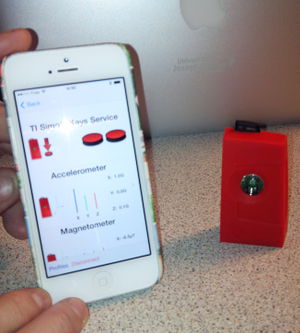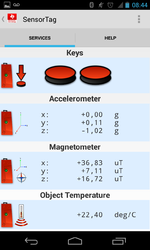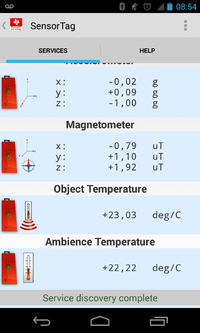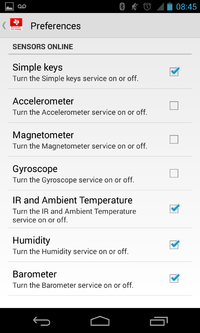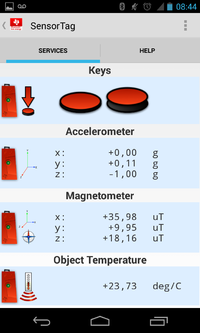Difference between revisions of "CC2541 SensorTag Development Kit"
Jump to navigation
Jump to search
| (15 intermediate revisions by 2 users not shown) | |||
| Line 1: | Line 1: | ||
[[Image:ti-sensortag.jpg|right|300px|thumb|Demo iOS app for TI's BLE SensorTag]] |
[[Image:ti-sensortag.jpg|right|300px|thumb|Demo iOS app for TI's BLE SensorTag]] |
||
| + | |||
| + | '''Voir la nouvelle version [[SensorTag2015]]''' |
||
Low Power Bluetooth (BLE) Evaluation Kit with MEMS sensors such : |
Low Power Bluetooth (BLE) Evaluation Kit with MEMS sensors such : |
||
| Line 12: | Line 14: | ||
* TI Wiki : Java and C for iOS, Android 4.3+ (including [[Cyanogen]] 10), ... http://processors.wiki.ti.com/index.php/Bluetooth_SensorTag?INTC=SensorTag&HQS=sensortag-wiki |
* TI Wiki : Java and C for iOS, Android 4.3+ (including [[Cyanogen]] 10), ... http://processors.wiki.ti.com/index.php/Bluetooth_SensorTag?INTC=SensorTag&HQS=sensortag-wiki |
||
* For [[Node.js]] : https://github.com/sandeepmistry/node-sensortag |
* For [[Node.js]] : https://github.com/sandeepmistry/node-sensortag |
||
| − | + | ===[[Node-RED]]=== |
|
** http://www.hardill.me.uk/wordpress/2013/11/01/node-red-ti-sensortag-node/ |
** http://www.hardill.me.uk/wordpress/2013/11/01/node-red-ti-sensortag-node/ |
||
** https://github.com/node-red/node-red-nodes |
** https://github.com/node-red/node-red-nodes |
||
| − | == |
+ | ===Debian=== |
| + | * rpy + sensortag : http://mike.saunby.net/2013/04/raspberry-pi-and-ti-cc2541-sensortag.html |
||
| + | * dongle bluetooth classe : http://www.pearl.fr/reseaux/reseaux-sans-fil-wifi/dongles-bluetooth-infrarouge/mini-dongle-usb-bluetooth-4_0-classe-1_PX1632.html |
||
| + | * bt4.0 série: http://redbearlab.com/blemini/ |
||
| + | |||
| + | == Tutoriel sur Android 4.2+== |
||
Test effectué sur un Nexus 4 (Android version 4.2) |
Test effectué sur un Nexus 4 (Android version 4.2) |
||
| Line 28: | Line 35: | ||
=== Comment l'utiliser? === |
=== Comment l'utiliser? === |
||
| − | *Lancer l'application, |
+ | *Lancer l'application, vous devriez obtenir ceci : [[File:AccueilTISensorTag.jpg|alt=Accueil application TI Sensor Tag|Accueil application TI Sensor Tag]] |
| − | *Sélectionner Scan puis appuyez sur le bouton qui se trouve sur le côté du TI Sensor Tag [[File:TISensorTagInitialisationCommunication.jpg |
+ | *Sélectionner Scan puis appuyez sur le bouton qui se trouve sur le côté du TI Sensor Tag [[File:TISensorTagInitialisationCommunication.jpg|upright=1.5|alt=TI Sensor Tag Initialisation de la communication|bouton pour initialiser la communication]] |
| − | *Sélectionner le TI SensorTag apparut. Par la suite vous devriez obtenir le résultat suivant [[File: |
+ | *Sélectionner le TI SensorTag apparut. Par la suite vous devriez obtenir le résultat suivant [[File:TISensorTagPremiereUtilisation2.png|150px|upright=0.5|alt=TI Sensor Tag première utilisation|TI Sensor Tag première utilisation]] |
| − | *Il est également possible d'afficher les valeurs de différents capteurs que ceux par défaut |
+ | *Il est également possible d'afficher les valeurs de différents capteurs que ceux par défaut à l'aide de l'icone en haut à droite. |
| − | <br/>Attention, il semblerait que la version Android 4.2 limite l'utilisation simultanée |
+ | <br/>Attention, il semblerait que la version Android 4.2 limite l'utilisation simultanée à 4 capteurs. |
=== Autres Screenshots === |
=== Autres Screenshots === |
||
| − | [[File:TISensorTagScreenShot1.png|200px |
+ | [[File:TISensorTagScreenShot1.png|200px|alt=Affichage température ambiante, infrarouge, gyroscope|Affichage température ambiante, infrarouge, gyroscope]] |
| − | [[File: |
+ | [[File:TISensorTagChoixCapteurs.png|200px|alt=Choix des différents capteurs|Choix des différents capteurs]] |
| + | [[File:TISensorTagPremiereUtilisation.png|200px|alt=En appuyant sur un des deux boutons|En appuyant sur un des deux boutons]] |
||
==Links== |
==Links== |
||
* http://www.ti.com/tool/cc2541dk-sensor#this |
* http://www.ti.com/tool/cc2541dk-sensor#this |
||
* http://processors.wiki.ti.com/index.php/Bluetooth_SensorTag?INTC=SensorTag&HQS=sensortag-wiki |
* http://processors.wiki.ti.com/index.php/Bluetooth_SensorTag?INTC=SensorTag&HQS=sensortag-wiki |
||
| + | * Sensor Tag on [[Beaglebone Black]] Bluetooth LE on BeagleBone Black with TI SensorTag http://www.zephyr-labs.com/?p=87 |
||
==Projects @ AIR== |
==Projects @ AIR== |
||
| + | [[Image:MonoSkiDefiFoly.jpg|200px|thumb|right|Monoskis Défi Foly 2014]] |
||
* [[SmartDollHouse]] : elder house keeping |
* [[SmartDollHouse]] : elder house keeping |
||
* [[Smart Citizen]] |
* [[Smart Citizen]] |
||
| + | * [[Défi Foly]] |
||
Latest revision as of 11:20, 21 January 2016
Voir la nouvelle version SensorTag2015
Low Power Bluetooth (BLE) Evaluation Kit with MEMS sensors such :
- 3G accelerator
- magnetometer
- ambient thermometer
- IR thermometer
- ambient humidity
- barmetric pressure
API
- TI Wiki : Java and C for iOS, Android 4.3+ (including Cyanogen 10), ... http://processors.wiki.ti.com/index.php/Bluetooth_SensorTag?INTC=SensorTag&HQS=sensortag-wiki
- For Node.js : https://github.com/sandeepmistry/node-sensortag
Node-RED
Debian
- rpy + sensortag : http://mike.saunby.net/2013/04/raspberry-pi-and-ti-cc2541-sensortag.html
- dongle bluetooth classe : http://www.pearl.fr/reseaux/reseaux-sans-fil-wifi/dongles-bluetooth-infrarouge/mini-dongle-usb-bluetooth-4_0-classe-1_PX1632.html
- bt4.0 série: http://redbearlab.com/blemini/
Tutoriel sur Android 4.2+
Test effectué sur un Nexus 4 (Android version 4.2)
Téléchargement && Installation
- Télécharger les sources pour l'application Android ici (pour télécharger les sources, il est fort possible que vous ayez besoin de vous enregistrer auparavant)
- Builder les sources afin de créer un .apk via Eclipse Android ou autre
- Installer ce .apk sur votre smartphone (en utilisant dropbox ou encore adb)
Comment l'utiliser?
- Lancer l'application, vous devriez obtenir ceci : Accueil application TI Sensor Tag
- Sélectionner Scan puis appuyez sur le bouton qui se trouve sur le côté du TI Sensor Tag

- Il est également possible d'afficher les valeurs de différents capteurs que ceux par défaut à l'aide de l'icone en haut à droite.
Attention, il semblerait que la version Android 4.2 limite l'utilisation simultanée à 4 capteurs.
Autres Screenshots
Links
- http://www.ti.com/tool/cc2541dk-sensor#this
- http://processors.wiki.ti.com/index.php/Bluetooth_SensorTag?INTC=SensorTag&HQS=sensortag-wiki
- Sensor Tag on Beaglebone Black Bluetooth LE on BeagleBone Black with TI SensorTag http://www.zephyr-labs.com/?p=87
Projects @ AIR
- SmartDollHouse : elder house keeping
- Smart Citizen
- Défi Foly